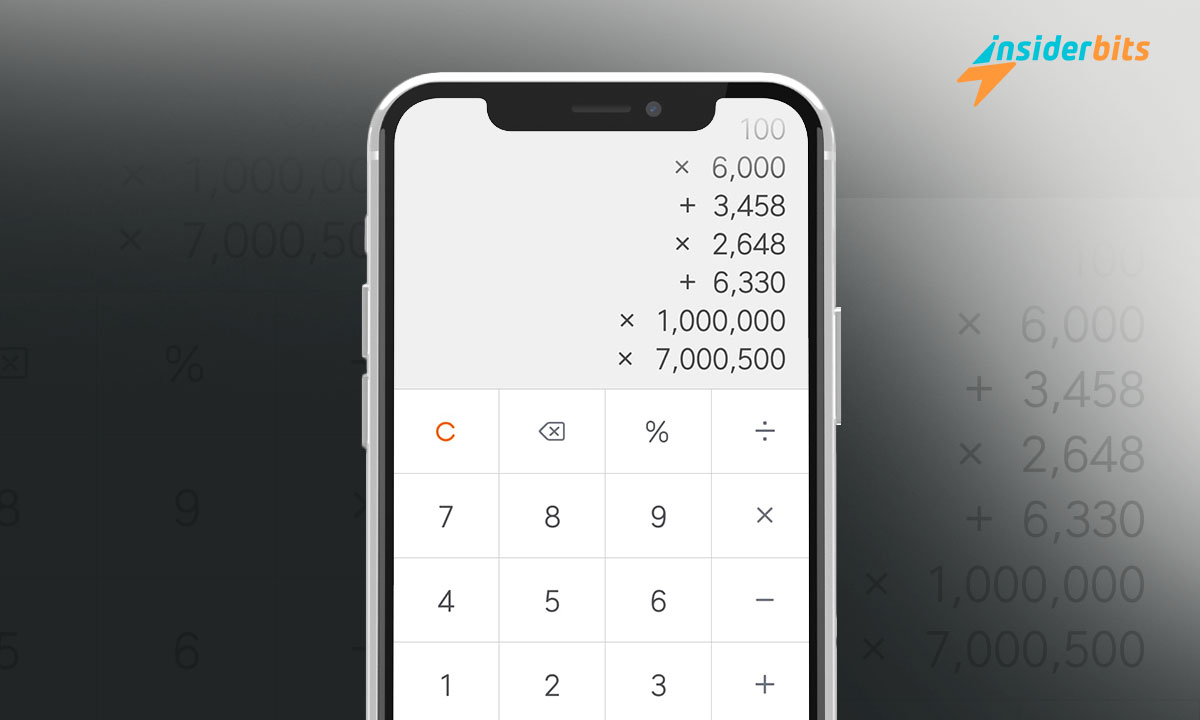Se avete un iPhone, dovete sapere che non esiste un metodo diretto per vedere la cronologia della calcolatrice. Ciò è dovuto soprattutto al fatto che l'applicazione non tiene traccia delle attività dell'utente per motivi di privacy.
Come si fa a vedere gli ultimi calcoli? A Insiderbits, vi forniremo alcuni trucchi per l'iPhone che vi aiuteranno a svolgere i compiti di matematica. Continuate a leggere!
Trucchi per visualizzare la cronologia della calcolatrice su iPhone
La cronologia consente di verificare se si è sbagliato un calcolo. Questa funzione è riuscita a soppiantare le calcolatrici tradizionali, dove era necessario scrivere a mano. Se utilizzate un iPhone, potete provare alcuni metodi qui sotto per eliminare le applicazioni esterne.
Registrare l'ultimo risultato
Viene utilizzato per registrare l'ultimo processo e salvarlo altrove. È ideale se si esegue un'operazione matematica molto complessa e si teme di perdere il processo. Per attivarla, è necessario seguire i passaggi indicati di seguito:
- Passare il dito sullo schermo per aprire il Centro di controllo.
- Selezionare la calcolatrice.
- Toccare "Copia l'ultimo risultato".
Si può provare anche nella Libreria delle applicazioni, scorrendo lo schermo verso sinistra e digitando "Calcolatrice". I passaggi sono gli stessi, ma potete scegliere la tecnica più comoda per voi.
Attivare la memoria in modalità scientifica
Una delle procedure pratiche che le applicazioni per calcolatrici offrono è quella di passare da un valore ordinario a uno scientifico ruotando il telefono. Nel sistema iOS sono stati inseriti dei pulsanti di memoria aggiuntivi per salvare o cancellare un valore numerico complesso:
- Ruotare il telefono in orizzontale per attivare la calcolatrice scientifica.
- Eseguire i calcoli come di consueto e toccare "m+" per salvare il risultato in memoria.
- Per recuperare il valore memorizzato, fare clic su "Signor".
- Per sottrarre il valore corrente, premere "m-".
- Se il numero non serve più, cancellarlo facendo clic su "mc".
Questo metodo può funzionare se si vuole mantenere una cifra solo durante un calcolo complicato o esteso. È sufficiente premere questi tasti per trovare il numero in pochi secondi.
Eseguire screenshot o registrazioni dello schermo
Sia la cattura che la registrazione dello schermo consentono di accedere rapidamente ai risultati in Galleria. A seconda delle esigenze, una delle due tecniche può essere migliore per tenere a portata di mano la cronologia dei calcoli.
Se state facendo semplici addizioni e sottrazioni, fate un'immagine della schermata:
- Attivare la calcolatrice ed eseguirla.
- Se il telefono è dotato di Face ID, premere e rilasciare contemporaneamente i pulsanti laterali e Volume su. Se non lo fa, premere Power.
- Verificare che il risultato dello screenshot venga visualizzato nella notifica.
Ma se si desidera salvare l'intera operazione matematica, è meglio registrare la schermata:
- Accedere al Centro di controllo e fare clic su "Registrazione schermo".
- Una volta terminata la registrazione, aprire la calcolatrice.
- Fate i soliti calcoli.
- Pausa di ripresa.
Quando è necessario controllare la "cronologia della calcolatrice", accedere all'applicazione "Foto" e visualizzare l'immagine o il video disponibile. Ricordate di creare una cartella particolare per registrare tutti i vostri calcoli matematici in un unico posto.
Copiare e incollare i risultati
Questo metodo può essere uno dei più noiosi, ma è utile per inviare il risultato ai compagni di classe o all'insegnante di matematica. Per farlo, procedete come segue:
- Tenere premuto il dito sul risultato finché non si accede al menu delle opzioni.
- Selezionare "Copia".
- Eseguire la chat di messaggistica in cui si desidera inviare il risultato.
- Premere e selezionare "Incolla".
- Inviate il risultato ai vostri contatti.
Un'altra possibilità è quella di copiare e incollare il numero in un'applicazione per appunti o di scriverlo personalmente. Sarà un vantaggio quando si affronterà un esame.
Applicazioni con cronologia di calcolo
Se trovate noioso eseguire tutti questi metodi, è meglio ricorrere ad applicazioni di terze parti. Queste, come la calcolatrice nativa di Android, hanno accesso alla cronologia dei calcoli e ad altre funzioni aggiuntive. Sono tra queste:
- Calcolatrice +. Questa applicazione consente di copiare la cronologia o di inviarla ai colleghi per il lavoro di gruppo.
- ClevCalc. Oltre a includere la storia, presenta anche diverse calcolatrici e convertitori di numeri.
- OneCalc. Questa calcolatrice offre funzioni essenziali per i calcoli trigonometrici e i valori percentuali per gli studenti universitari.
- Calcolatrice con storia. È un'applicazione priva di pubblicità e facile da usare.
Una qualsiasi di queste applicazioni vi aiuterà a eseguire tutti i tipi di operazioni matematiche più complesse. Inoltre, hanno caratteristiche migliori e buone valutazioni sull'App Store, che le rendono affidabili.
Suggerimenti per l'utilizzo della calcolatrice
Sebbene la calcolatrice dell'iPhone sia abbastanza utile, ha il limite di non poter vedere la sua cronologia. Allo stesso modo, tutti i metodi sopra descritti sono utili, ma non gli unici. Pertanto, vi forniremo questi suggerimenti per svolgere facilmente le vostre attività:
- Salvare le schermate o le registrazioni su cloud storage per evitare di perderle.
- Non sottovalutate le annotazioni a mano. Avere un quaderno e una matita vi aiuterà a memorizzare meglio le operazioni matematiche e a rafforzare il pensiero logico del cervello.
- Utilizzare le tabelle per effettuare calcoli statistici senza ricorrere alla calcolatrice.
- Se avete la possibilità di farlo, utilizzate una calcolatrice Android.
Ci auguriamo che questo articolo vi abbia aiutato a vedere il cronologia della calcolatrice su iPhone. Abbiamo anche un elenco di prezioso e consigli pratici per aiutarvi a sfruttare al meglio il vostro telefono cellulare.